Yamaha DME Designer Manuel utilisateur
PDF
Télécharger
Document
Manuel de configuration du DME Version 4.0 Ce manuel décrit le processus de configuration d'un système DME, depuis les réglages initiaux du processeur DME (DME64N / DME24N / DME8i-C / DME8o-C / DME4io-C / DME8i-ES / DME8o-ES / DME4io-ES) jusqu'à la synchronisation avec l'application DME Designer installée sur l'ordinateur. n Dans ce document, le terme « DME » se rapporte respectivement aux modèles DME64N, DME24N, DME8i-C, DME8o-C, DME4io-C, DME8i-ES, DME8o-ES et DME4io-ES alors que « DME Satellite » désigne uniquement les systèmes DME8i-C, DME8o-C, DME4io-C, DME8i-ES, DME8o-ES et DME4io-ES. n Pour les détails concernant les unités DME, reportez-vous au mode d'emploi fourni avec le périphérique concerné. Quant aux informations relatives à DME Designer, vous pouvez les consulter dans le manuel DME Designer disponible au format pdf. n Si vous avez l'intention d'utiliser CobraNet™ pour les connexions audio, les numéros de faisceau requis ainsi que les réglages connexes devront être effectués via l'application DME Designer. n En revanche, si vous choisissez EtherSound™ comme technologie pour les connexions audio, il faudra effectuer les réglages de routage ainsi que d'autres paramétrages EtherSound à l'aide du logiciel AuviTran AVSESMonitor disponible sur le site Web AuviTran, à l'adresse suivante : http://www.auvitran.com/ Compatibilité des versions • L'application DME Designer ne peut pas servir à la mise à niveau des versions 3.5 ou antérieures du microprogramme DME vers les versions 3.8 ou ultérieures (ceci ne s'applique pas aux unités SP2060 ou ICP1). Pour obtenir les détails sur ce type de mise à niveau, contactez votre revendeur Yamaha ou le service technique agréé par Yamaha. • L'application DME Designer ne peut pas servir à la mise à niveau inférieur des versions 3.8 ou ultérieures du microprogramme DME vers les versions 3.5 ou antérieures (ceci ne s'applique pas aux unités SP2060 ou ICP1). Pour obtenir les détails sur ce type de mise à niveau inférieur, contactez votre revendeur Yamaha ou le service technique agréé par Yamaha. • Les versions 3.8 ou ultérieures du microprogramme DME ne peuvent pas être traitées à l'aide des versions 3.5 ou antérieures de DME Designer. • Les versions 4.0 ou ultérieures du microprogramme DME sont requises pour l'utilisation des versions 4.0 ou ultérieures de DME Designer. Manuel de configuration du DME 1 Diagramme de configuration Installation des logiciels (page 3) Installation de DME Designer et DME-N Network Driver (page 5) Installation du pilote USB-MIDI Driver (page 5) Configuration de base (page 7) Configuration avancée (page 13) Connexion directe d'une seule unité DME à un ordinateur via un câble USB Connexion de plusieurs unités DME à un ordinateur via des câbles Ethernet • Réglages nécessaires des cartes mini-YGDAI dans DME Designer (en cas d'utilisation de plusieurs cartes mini-YGDAI). • Disposition et connexion des composants. • Connexion en ligne et vérification de la sortie de son. • Réglages réseau requis pour l'unité DME. • Réglages réseau requis pour l'ordinateur. • Réglage de DME-N Network Driver. • Connexion et vérification de la sortie de son telle que décrite dans la section Configuration de base. Informations approfondies sur les unités DME (page 20) Connexion à des contrôleurs externes Cette section couvre la connexion aux contrôleurs à distance via Ethernet ou GPI. Configuration des réseaux liés aux unités DME64N/24N via les opérations de panneau Cette section décrit les modalités de réglages réseau appliqués aux unités DME64N/24N via le panneau de commande. Site Web connexe relatif à la série DME et ses périphériques Cette section sert de guide aux informations en ligne sur les données de bibliothèque des composants de Speaker Processor, les cartes mini-YGDAI et les contrôleurs de panneau tactile (AMX/Creston). Détails de la configuration de DME-N Network Driver (page 23) Résolution des problèmes et astuces (page 26) Manuel de configuration du DME 2 Installation des logiciels Commencez par télécharger le programme d'installation DME Designer Combo Installer et le pilote USB-MIDI Driver depuis la page « Downloads » (Téléchargements) du site Web Yamaha Pro Audio, à l'adresse suivante : (http://www.yamahaproaudio.com/downloads/firm_soft/index.html). Sélectionnez et téléchargez le pilote approprié au système d'exploitation de votre ordinateur. n La version V4.0 de DME Designer prend en charge les versions Windows 7, Windows Vista et Windows XP. Configuration minimale requise zzzzzzzzzzzzzzzzzzzzzzzzzzzzzzzzzzzzzzzzzzzzzzzzzzzzzzzzzzzzzzzzzzz Système d'exploitation Windows 7 : Édition Intégrale / Professionnel / Édition Familiale Premium Windows Vista : Édition intégrale / Professionnel / Entreprise Windows XP : Professionnel / Édition familiale Disque dur 300 Mo minimum Écran 1 280 x 1 024 pixels ou supérieur ; haut en couleurs (16 bits) ou supérieur Autre Périphérique de pointage tel qu'une souris Port Ethernet (de type 100Base-TX/10Base-T) ou port USB Windows Vista / Windows 7 Processeur 32 bits : processeur de la famille Intel Core / Pentium / Celeron 1,4 GHz ou supérieur 64 bits : processeur compatible Intel 64 Mémoire disponible 1 Go minimum (2 Go minimum sous Windows 7 – 64 bits) Windows XP Processeur Processeur de la famille Intel Core/Pentium/Celeron d'1 GHz ou plus Mémoire disponible 256 Mo minimum n Les configurations minimales requises décrites ci-dessus s'appliquent à la version 4.0.0 de DME Designer. Gardez à l'esprit que ce logiciel est régulièrement mis à jour et que la configuration système requise peut faire l'objet de modifications. Vous pouvez vérifier les informations relatives à la version la plus récente et à la configuration système requise en consultant le site Web suivant : http://www.yamahaproaudio.com/ La configuration requise peut varier légèrement en fonction de l'ordinateur utilisé. n Désactivez tout mode d'économie d'énergie sur l'ordinateur. n Si vous utilisez le système d'exploitation Windows Vista, il faudra recourir exclusivement aux versions USB-MIDI Driver V3.0 ou supérieures et DME-N Network Driver V1.2 ou supérieures. Si vous utilisez le système d'exploitation Windows 7, vous devrez opter exclusivement pour les versions USB-MIDI Driver V3.0.4 ou supérieures et DME-N Network Driver V1.2.1 ou supérieures. Manuel de configuration du DME 3 Installation des logiciels Téléchargement du programme d'installation DME Designer Combo Installer Utilisez ce lien pour télécharger le logiciel requis. n Le pilote DME-N Network Driver peut être installé individuellement mais en téléchargeant DME Designer Combo Installer, vous avez la possibilité de télécharger et d'installer DME Designer et DME-N Network Driver en une seule opération. DME Designer : Les réglages du système DME peuvent être effectués à l'aide de cette application dédiée. n Le logiciel DME Designer peut être utilisé en ligne même en l'absence de connexion d'une unité DME. DME-N Network Driver : Ce pilote est requis pour relier l'unité (ou les unités) DME à votre ordinateur via Ethernet. Téléchargement du pilote USB-MIDI Ce pilote est requis pour relier l'unité DME à votre ordinateur à l'aide d'un seul câble USB. Sélectionnez le pilote adapté au système d'exploitation de votre ordinateur. Une fois que les deux logiciels ont été téléchargés, développez le dossier les contenant et placez-le dans un emplacement facilement accessible, tel que sur le bureau de l'ordinateur. Suivez ensuite les étapes ci-dessous pour installer les logiciels. Manuel de configuration du DME 4 Installation des logiciels Installation de DME Designer et DME-N Network Driver zzzzzzzzzzzzzzzzzzzzzzzzzzzzzzzzzzzzzzzzzzzzzzzzzzzzzzzzzzzzzzzzzzz Suivez la procédure décrite ci-dessous pour installer l'application DME Designer ainsi que le pilote DME-N Network Driver en utilisant le programme d'installation DME Designer Combo Installer. 1 Une fois le fichier compressé téléchargé correctement extrait, double-cliquez sur le fichier « setup.exe ». La fenêtre de dialogue de l'assistant de configuration de DME Designer Combo Installer apparaît à l'écran. 2 Procédez à l'installation en suivant les indications qui apparaissent à l'écran. Le logiciel DME Designer est installé en premier, suivi de DME-N Network Driver. n Dans le cas de l'existence de versions précédentes de DME Designer ou de DME-N Network Driver sur l'ordinateur, celles-ci seront désinstallées avant le début de l'installation des nouvelles applications. Une fois les anciennes versions désinstallées, vous serez invité à redémarrer l'ordinateur. Dans tous les cas, il vous sera nécessaire de redémarrer l'ordinateur après l'installation des nouvelles applications. Suivez les instructions qui apparaissent à l'écran. Installation du pilote USB-MIDI Driver zzzzzzzzzzzzzzzzzzzzzzzzzzzzzzzzzzzzzzzzzzzzzzzzzzzzzzzzzzzzzzzzzzz 1 2 Déconnectez tous les périphériques USB de l'ordinateur à l'exception de la souris et du clavier. 4 Mettez l'unité DME hors tension. Branchez le connecteur USB de l'ordinateur au connecteur USB TO HOST de l'unité DME à l'aide d'un câble USB standard. n N'utilisez pas de concentrateur USB pour connecter plusieurs périphériques USB. 5 Si la fenêtre « Assistant Ajout de nouveau matériel » apparaît, cliquez sur [Annuler]. n Cet écran ne s'affiche pas sous Windows 7. Lorsque le message « Le pilote logiciel de périphérique n'a pas été correctement installé » apparaît, poursuivez la procédure d'installation. Démarrez l'ordinateur et utilisez le compte « Administrateur » pour ouvrir une session Windows. Fermez toutes les applications et les fenêtres ouvertes. 3 6 n Sur certains ordinateurs, cet écran ne s'affiche qu'au bout de quelques minutes. 7 Une fois le fichier compressé téléchargé correctement extrait, double-cliquez sur le fichier « setup.exe ». La fenêtre « Préparation de l'installation » apparaît. La fenêtre suivante s'affiche au terme de la préparation. n (Windows Vista / Windows 7) Si vous voyez apparaître la fenêtre « Contrôle de compte d'utilisateur », cliquez sur [Continuer] ou [Oui], selon le cas. Mettez sous tension l'unité (ou les unités) DME. Manuel de configuration du DME 5 Installation des logiciels 8 Lorsque la fenêtre « Welcome to the InstalShield Wizard for Yamaha USB-MIDI Driver » (Bienvenue dans l'assistant InstallShield Wizard de Yamaha USB-MIDI Driver) s'ouvre, cliquez sur [Next] (Suivant). n Un message d'erreur s'affiche lorsque le nombre de pilotes USB-MIDI excède la capacité du système d'exploitation Windows (10 instances). Dans ce cas, réinstallez le pilote Yamaha USB-MIDI Driver après avoir désinstallé les pilotes USB-MIDI Driver indésirables (page 28). Si le message d'avertissement illustré ci-dessous apparaît pendant l'installation, cliquez sur [Yes] (Oui), [Continue Anyway] (Continuer) ou [Install] (Installer), selon le cas. Windows XP Windows Vista / Windows 7 9 Lorsqu'un message apparaît indiquant que le pilote a été installé avec succès, cliquez sur [Finish] (Terminer). n Sur certains ordinateurs, cet écran ne s'affiche qu'après quelques minutes. 10 Lorsqu'une fenêtre s'affiche vous invitant à redémarrer l'ordinateur, redémarrez celui-ci. Redémarrez l'ordinateur en suivant les instructions à l'écran. n Cet écran ne s'affiche pas sous Windows XP x64 / Windows Vista / Windows 7. Aucun redémarrage n'est nécessaire dans ce cas. Manuel de configuration du DME 6 Configuration de base Connexion directe d'une seule unité DME à un ordinateur via un câble USB zzzzzzzzzzzzzzzzzzzzzzzzzzzzzzzzzzzzzzzzzzzzzzzzzzzzzzzzzzzzzzzzzzz Cette section couvre la configuration de base, c'est-à-dire celle qui fait appel à un ordinateur pour contrôler une seule unité DME. Câble USB 1 Préparatifs Avant de lancer DME Designer, il est essentiel de mettre l'unité DME sous tension puis de la connecter à l'ordinateur à l'aide d'un câble USB. 1-1 Une fois que l'unité DME est connectée, vous pouvez lancer DME Designer. Lorsque l'application DME Designer est lancée, un nouveau projet est créé et une nouvelle zone s'affiche dans la fenêtre Designer. Fenêtre Main Panel (Panneau principal) Fenêtre Designer 1-2 Placez l'unité DME souhaitée dans la fenêtre Designer. Double-cliquez sur une unité DME connectée affichée dans la liste sur le côté gauche de l'écran (une unité DME24N en l'occurrence) ou sélectionnez une unité DME et placez-la dans la fenêtre Désigner par un glisser-déposer. Glisser-déposer Manuel de configuration du DME 7 Configuration de base En réponse à cette action, la fenêtre des réglages Device Group (Groupe de périphériques) et Sampling Frequency (Fréquence d'échantillonnage) s'affiche. Cliquez sur la touche [OK] pour exécuter l'opération. n Les réglages relatifs au groupe ne sont pas nécessaires en cas de connexion d'une seule unité DME. La vitesse d'échantillonnage pourra être modifiée par la suite. 2 Réglages des cartes mini-YGDAI (DME64N/24N uniquement) Les réglages suivants ne sont valables que si une ou plusieurs cartes mini-YGDAI sont installées sur une unité DME24N ou DME64N. Si tel n'est pas le cas, passez à l'étape « 3. Connexion et disposition des composants » ci-dessous. 2-1 Ayez la carte mini-YGDAI insérée dans l'unité DME et cliquez avec le bouton droit sur l'icône DME correspondante afin de sélectionner [Properties…] (Propriétés…) en bas du menu affiché. Cliquez avec le bouton droit sur [Properties...] 2-2 Dans la fenêtre DME Device Properties (Propriétés du périphérique DME) qui s'affiche, sélectionnez la carte d'extension actuellement insérée telle qu'apparaissant ci-dessous et cliquez sur la touche [OK]. Manuel de configuration du DME 8 Configuration de base 3 Connexion et disposition des composants 3-1 Double-cliquez sur l'icône correspondant à l'unité DME afin d'afficher la fenêtre Configuration. Double-clic 3-2 Déplacez les composants de votre choix depuis la liste de gauche dans la zone de configuration par un glisser-déposer. Glisser-déposer 3-3 Pour connecter les composants, cliquez sur le port d'entrée ou de sortie requis et faites-glisser l'extrémité du câble de connexion vers la destination requise. n Vous pouvez également déplacer librement les composants dans la zone de configuration à l'aide de la souris. n Pour supprimer un composant ou un câble incorrectement raccordé, cliquez sur l'élément visé, vérifiez qu'il s'affiche en rouge et appuyez sur la touche [Suppr] du clavier de l'ordinateur. Lorsque tous les composants nécessaires ont été disposés et raccordés de manière cohérente, tel qu'illustré dans l'exemple ci-dessous, vous pouvez créer une scène et transmettre les données de configuration à l'unité DME. Manuel de configuration du DME 9 Configuration de base 4 Création de scènes Pour transmettre toutes les données créées jusqu'à présent vers une unité DME, il est nécessaire de stocker au moins une scène. La procédure de stockage de scène est décrite ci-après. 4-1 4-2 4-3 Dans la fenêtre Main Panel, cliquez sur la touche « Scene Manager » (Gestionnaire de scènes) pour ouvrir la boîte de dialogue « Scene Manager ». Cliquez sur la touche [Store] (Stocker) dans la boîte de dialogue « Scene Manager ». 5 Mise en ligne Lorsque la synchronisation avec l'unité DME est effectuée et la connexion établie, les réglages de DME Designer sont enregistrés sur l'unité DME. 5-1 5-2 Cliquez sur la touche [OK]. Lorsque la boîte de dialogue « Communication Port » est affichée, vérifiez que les réglages Tx (Transmission), Rx (Réception) et Device Group sont spécifiés sur les valeurs indiquées ci-dessous. Lorsque la valeur « No Assign » (Aucune affectation) est sélectionnée pour le Port 1, cliquez sur l'élément concerné puis sélectionnez une option appropriée dans la liste qui s'affiche. n Si la liste d'options appropriées n'apparaît pas même lorsque le pilote USB-MIDI Driver est installé, assurez-vous que l'unité DME est correctement reliée à l'ordinateur. 5-3 Manuel de configuration du DME Cliquez sur la touche [Communication Port] (Port de communication) depuis la fenêtre Main Panel pour afficher la boîte de dialogue « Communication Port ». Cliquez sur la touche [On-line] (En ligne) dans la fenêtre Main Panel. 10 Configuration de base 5-4 Lorsque la fenêtre Synchronization (Synchronisation) apparaît, le texte « Select IP Address » (Sélectionner l'adresse IP) s'affiche en rouge. Cliquez sur ce message et sélectionnez l'adresse IP requise dans le menu déroulant. 5-8 n Si l'adresse IP correcte n'est pas répertoriée, assurez-vous que l'unité DME est correctement reliée à l'ordinateur. 5-9 Lorsque l'opération d'écriture est terminée, le message suivant s'affiche : « Saving the Designer file after synchronization will enhance the speed of the next synchronization. Do you want to save now? » (L'enregistrement du fichier Designer après synchronisation va améliorer la vitesse de la prochaine synchronisation. Voulez-vous enregistrer maintenant ?). Pour enregistrer le fichier, cliquez sur la touche [Yes]. Pour revenir à la fenêtre Synchronization, cliquez sur le bouton [Close] (Fermer). Lorsque le processus de synchronisation est terminé et la connexion en ligne, la touche [On-line] de la fenêtre du panneau principal s'allume. 5-5 Cliquez sur la touche [Go On-line] (Basculer en ligne). n Pour basculer sur l'état hors ligne, cliquez sur la touche [On-line] afin de la désactiver. 5-6 5-7 Dans la fenêtre Sync Direction (Sens de la synchronisation) qui s'affiche, vérifiez que l'option [DME Designer -> Device] (DME Designer -> Périphérique) est sélectionnée puis cliquez sur la touche [OK]. En réponse au message « Synchronizing will cause audio to mute. Is this OK? » (La synchronisation entraîne l'assourdissement audio. Voulez-vous continuer ?), cliquez sur la touche [Yes] (Oui). Manuel de configuration du DME 11 Configuration de base 6 Vérification de la sortie de son Dans le cas des unités DME24N, DME8i-C, DME4io-C, DME-8i-ES ou DME4io-ES, il est nécessaire de procéder aux réglages de commande de préampli micro avant de contrôler la sortie de son du système. 6-1 Cliquez avec le bouton droit de la souris sur le composant [Analog Input] (Entrée analogique) et sélectionnez [Open HA Editor] (Ouvrir HA Editor) dans le menu déroulant. La boîte de dialogue « Analog » (Analogique), qui vous permet d'effectuer les réglages de préampli micro, s'affiche. Par défaut, le gain est spécifié sur +10 dBu (c'est-à-dire sur la valeur la plus faible possible). 6-2 Réglez la sensibilité sur le niveau approprié pour l'équipement audio raccordé. n La valeur du paramètre [Gain] est le niveau de sensibilité sur lequel il convient de s'aligner. La sensibilité de la plupart des équipements audio professionnels (raccordés à l'aide des connecteurs XLR) étant de 4 dBu, le niveau affiché par [Gain] doit être réglé sur « 4 » dans une telle situation. Lors de l'utilisation d'entrées provenant de microphones ou d'autres sources, tournez le cadran dans le sens des aiguilles d'une montre pour régler le volume d'entrée sur un niveau approprié. Spécifiquement, il est recommandé que le niveau affiché par l'indicateur de niveau d'entrée soit de type peaking d'environ –18 dB. Manuel de configuration du DME 12 Configuration avancée Connexion de plusieurs unités DME à un ordinateur via des câbles Ethernet zzzzzzzzzzzzzzzzzzzzzzzzzzzzzzzzzzzzzzzzzzzzzzzzzzzzzzzzzzzzzzzzzzz Dans les deux cas suivants, il faut éviter d'utiliser un câble USB pour connecter l'ordinateur et les unités DME en mode de fonctionnement normal ; il convient plutôt d'effectuer les connexions nécessaires via des câbles Ethernet. • Deux ou plusieurs unités DME doivent être contrôlées par un seul groupe de périphériques (à l'aide d'un commutateur réseau). • Lorsque la distance entre l'unité DME et l'ordinateur est trop importante pour une connexion USB. n Dans le cas où un réseau d'entreprise ou de bureau devra être utilisé à cet effet, il est nécessaire de basculer entre le réseau DME et le réseau normal. Dans un tel cas, nous vous recommandons d'établir une connexion via l'USB ou de recourir à une interface Ethernet/USB disponible dans le commerce. Exemple de réglage Groupe de périphériques Maître de groupe DME4io-C (Adresse IP : 192.168.000.002) Câble Ethernet Câble Ethernet Commutateur réseau Câble Ethernet Câble Ethernet Ordinateur (Adresse IP : 192.168.000.001) DME8o-C (Adresse IP : 192.168.000.003) DME64N (Adresse IP : 192.168.000.004) n Lorsque plusieurs unités DME sont utilisées, les unités DME sont contrôlées au sein de « groupes de périphériques ». Étant donné que toutes les unités DME d'un groupe de périphériques sont contrôlées via l'unité DME maître du groupe, il est impératif de désigner un périphérique maître au sein de chaque groupe. n L'unité DME maître du groupe de périphériques peut être connectée à l'ordinateur via un câble USB. Les unités DME esclaves peuvent être connectées au maître de groupe via des câbles USB. n Optez pour un commutateur réseau capable de fonctionner sous 100Base-TX. n La longueur maximale des câbles autorisée pour relier les unités DME à un commutateur réseau est de 100 mètres. Cependant, le fonctionnement adéquat pour cette longueur dépend de la qualité du commutateur réseau et des câbles utilisés, et ne saurait être garanti. n Optez pour les câbles de type CAT5 STP (à paires torsadées blindées) afin d'obtenir une résistance maximale aux interférences électromagnétiques. n Si vous utilisez plusieurs unités de la série DME, configurez le paramètre Link Mode (Mode de liaison) relatif à chacune d'elles sur la même valeur. Yamaha vous conseille de choisir la valeur 100Base-TX pour le réglage de Link Mode. Manuel de configuration du DME 13 Configuration avancée Réglages réseau DME zzzzzzzzzzzzzzzzzzzzzzzzzzzzzzzzzzzzzzzzzzzzzzzzzzzzzzzzzzzzzzzzzzz Avant de procéder aux connexions du réseau DME, réglez le groupe de périphériques et l'adresse IP de chaque unité DME séparément dans DME Designer via une connexion USB. Par défaut, toutes les unités DME reçoivent l'adresse IP 192.168.000.002. Avant de continuer, vérifiez que le pilote USB-MIDI Driver a été installé. n Il est possible d'utiliser le même pilote pour plusieurs unités DME de même type (DME64N, DME24N, DME Satellite). Un pilote USB commun peut servir pour plusieurs unités DME Satellite. n Lorsque vous utilisez une unité DME64N ou DME24N, le réglage s'effectue directement via le panneau avant (page 21). Les réglages ICP1 peuvent être effectués via le panneau de commande de l'unité. Reportez-vous à la section relative aux Réglages et fonctionnement du panneau de commande ICP1, figurant dans le mode d'emploi de DME Designer V3.8. 1 Connectez l'ordinateur à l'unité DME en utilisant un câble USB, puis mettez l'unité DME sous tension (ON). Câble USB 2 3 4 Cliquez sur la touche [Communication Port] depuis la fenêtre Main Panel pour afficher la boîte de dialogue « Communication Port ». Sélectionnez soit « YAMAHA USB OUT 0-1 » ou « Yamaha DME NETWORK-1 » dans le champ [Tx] (Transmission) et « YAMAHA USB IN 0-1 » ou « Yamaha DME NETWORK-1 » dans le champ [Rx] (Réception), puis cliquez sur [OK]. Dans la fenêtre Main Panel, cliquez sur [Network Setup] (Configuration réseau) dans le menu [Hardware] (Matériel) afin d'ouvrir la boîte de dialogue « Network Setup ». Manuel de configuration du DME 14 Configuration avancée 5 Assurez-vous que les réglages de la boîte de dialogue « Network Setup » sont effectués tels qu'indiqué ci-dessous, puis cliquez sur la touche [OK]. Master/Slave (Maître/Esclave) Master IP Address (Adresse IP) 192.168.0.2 Master ID (ID maître) – Link Mode 100Base-TX Réglages de l'unité maître du groupe de périphériques (DME4io-C dans l'exemple). n Les réglages par défaut peuvent être utilisés pour le maître de groupe. 6 Appliquez la même procédure pour spécifier les réglages et l'adresse IP du périphérique esclave (DME8o-C et DME64N dans l'exemple). DME8o-C Master/Slave IP Address DME64N Slave 192.168.0.3 192.168.0.4 Master ID 192.168.0.2 Link Mode 100Base-TX n La valeur du masque de sous-réseau est spécifiée sur « 255.255.255.0 ». n L'adresse hôte peut être définie sur une valeur comprise entre 2 et 253 pour le périphérique maître et entre 3 et 253 pour les périphériques esclaves. n Il convient d'opter toujours pour une adresse locale (de 192.168.0.2. à 192.168.255.253) à moins qu'il ne soit absolument nécessaire d'utiliser une adresse mondiale. Consultez l'administrateur réseau au cas où vous devriez absolument recourir à une adresse mondiale. n Bien qu'un message d'erreur s'affiche sur les unités DME à ce stade, il ne faut pas en tenir compte. (Ce message est généré lorsque les réglages de groupe n'ont pas encore été effectués.) Réglages de l'unité esclave (DME8o-C dans l'exemple). Manuel de configuration du DME Réglages de l'unité esclave (DME64N dans l'exemple). 15 Configuration avancée Réglages réseau de l'ordinateur zzzzzzzzzzzzzzzzzzzzzzzzzzzzzzzzzzzzzzzzzzzzzzzzzzzzzzzzzzzzzzzzzzz L'adresse IP et le filtrage TCP/IP de l'ordinateur doivent être définis pour autoriser la communication réseau avec le(s) périphérique(s) DME. Windows Vista / Windows 7 1 n L'adresse réseau doit être définie sur la même adresse que celle des périphériques DME et l'adresse hôte sur une valeur différente de cette dernière. Sélectionnez [Démarrer] [Panneau de configuration], puis cliquez ou double-cliquez sur [Centre Réseau et partage] ou [Afficher l'état et la gestion du réseau]. n Spécifiez l'adresse IP de la passerelle lorsque cette dernière existe. Configurez une adresse vacante en l'absence de passerelle. Vous devez définir l'adresse dans le même masque de sous-réseau que l'adresse IP. L'adresse devrait être configurée dans le même masque de sous-réseau que l'adresse IP au sein du réseau LAN dans lequel le masque de sous-réseau est spécifié. La fenêtre « Centre Réseau et partage » s'affiche. 2 Cliquez sur [Gérer les connexions réseau] ou [Modifier les paramètres de la carte] depuis la liste «Tâches », située sur le côté gauche de la fenêtre « Centre Réseau et partage », puis double-cliquez sur [Connexion au réseau local]. La boîte de dialogue « État de la connexion réseau local » s'affiche. n La boîte de dialogue « Contrôle de compte utilisateur » peut également s'ouvrir. Le cas échéant, cliquez sur la touche [Continuer] ou [Oui]. n Si la boîte de dialogue « Propriétés de Connexion au réseau local » apparaît, passez à l'étape 4. 3 Cliquez sur [Propriétés]. La boîte de dialogue « Propriétés de Connexion au réseau local » s'affiche. n La boîte de dialogue « Contrôle de compte utilisateur » peut également s'ouvrir. Le cas échéant, cliquez sur la touche [Continuer] ou [Oui]. 4 Dans l'onglet [Network] (Réseau), sélectionnez [Internet Protocol Version 4 (TCP/IPv4)] (Protocole Internet version 4 (TCP/IPv4)) puis cliquez sur [Properties] (Propriétés). La boîte de dialogue « Internet Protocol Version 4 (TCP/IPv4) Properties » (Propriétés du protocole Internet version 4 (TCP/IPv4)) s'affiche. 5 6 Cliquez sur [Use the Following IP Address] (Utiliser l'adresse IP suivante) dans l'onglet [General] (Général). Entrez l'adresse IP de votre ordinateur dans le champ [IP address] (Adresse IP), l'adresse IP de la passerelle dans le champ [Default gateway] (Passerelle par défaut) et « 255.255.255.0 » dans le champ [Subnet mask] (Masque de sous-réseau). Manuel de configuration du DME 7 Cliquez sur [OK]. Windows XP 1 Sélectionnez [Démarrer] [Panneau de configuration]. La fenêtre « Panneau de configuration » s'affiche. 2 3 Si le panneau de configuration apparaît en mode d'affichage des catégories, cliquez sur « Basculer vers l'affichage classique ». Double-cliquez sur [Connexions réseau] [Connexion au réseau local]. La boîte de dialogue « État de la connexion réseau local » s'affiche. n Si la boîte de dialogue « Propriétés de Connexion au réseau local » apparaît, passez à l'étape 5. 16 Configuration avancée 4 Cliquez sur [Propriétés] dans l'onglet [Général]. La boîte de dialogue « Propriétés de connexion au réseau local » s'affiche. 5 6 Sélectionnez [Protocole Internet (TCP/IP)] dans l'onglet [Général], puis cliquez sur [Propriétés]. 8 9 Cliquez sur [Use the following IP address] (Utiliser l'adresse IP suivante). Entrez l'adresse IP de votre ordinateur dans le champ [IP address], l'adresse IP de la passerelle dans le champ [Default gateway] et « 255.255.255.0 » dans le champ [Subnet mask]. La boîte de dialogue « Internet Protocol (TCP/IP) Properties » (Propriétés du protocole Internet (TCP/IP) » s'affiche. n L'adresse réseau doit être définie sur la même adresse que celle des périphériques DME et l'adresse hôte sur une valeur différente de cette dernière. Cliquez sur [Detailed Settings] (Paramètres détaillés) puis accédez à la boîte de dialogue «TCP/IP Detailed Settings » (Paramètres TCP/IP détaillés) et cliquez sur [Properties] dans l'onglet [Options]. n Spécifiez l'adresse IP de l'hôte de passerelle sur 254. La boîte de dialogue « TCP/IP Filtering » (Filtrage TCP/IP) apparaît. 7 Sélectionnez « Permit All » (Autoriser tout) dans la section TCP Ports (Ports TCP), puis cliquez sur [OK]. 10 Cliquez sur [OK]. L'écran revient à la boîte de dialogue « Advanced TCP/IP Settings » (Paramètres TCP/IP avancés). Cliquez sur [OK] pour revenir à la boîte de dialogue « Internet Protocol (TCP/IP) Properties ». n Consultez l'administrateur réseau pour toute modification des réglages. n Si l'ordinateur est utilisé dans un bureau, par exemple, et dispose déjà d'une adresse IP, vous devrez soit modifier les réglages actuels soit connecter l'ordinateur à l'unité DME via un câble USB. DME4io-C Commutateur réseau USB DME8o-C DME64N Ordinateur Connexions du réseau DME zzzzzzzzzzzzzzzzzzzzzzzzzzzzzzzzzzzzzzzzzzzzzzzzzzzzzzzzzzzzzzzzzzz Une fois que les réglages nécessaires ont été effectués, connectez les unités DME et l'ordinateur via un concentrateur de commutation à l'aide de câbles Ethernet, tel qu'illustré dans l'exemple de la page 13. Manuel de configuration du DME 17 Configuration avancée Réglage du pilote DME-N Network Driver zzzzzzzzzzzzzzzzzzzzzzzzzzzzzzzzzzzzzzzzzzzzzzzzzzzzzzzzzzzzzzzzzzz Pour que l'ordinateur reconnaisse le(s) périphérique(s) DME, il est nécessaire d'enregistrer l'adresse IP et le nom de l'unité DME qui a été désignée comme maître du groupe de périphériques. n Pour plus de détails sur la configuration du pilote DME-N Network Driver, reportez-vous à la page 23. 1 Sélectionnez [Démarrer] [Panneau de configuration]. 4 La fenêtre « Panneau de configuration » apparaît. 2 Cliquez sur la touche [Advanced Settings] (Paramètres avancés) pour ouvrir la boîte de dialogue « Advanced Settings ». Les périphériques DME connectés au réseau peuvent être automatiquement détectés via cette boîte de dialogue. Si le panneau de configuration apparaît en mode d'affichage des catégories, modifiez l'affichage comme suit : Sous Windows XP Cliquez sur [Basculer vers l'affichage classique], dans le coin supérieur gauche du panneau de configuration. Sous Windows Vista Cliquez sur [Affichage classique], dans le coin supérieur gauche du panneau de configuration. Sous Windows 7 Cliquez sur [Afficher par catégorie], dans le coin supérieur droit du panneau de configuration, puis sélectionnez « Grandes icônes » ou « Petites icônes ». 3 5 Double-cliquez sur l'icône de [DME-N Network Driver]. La boîte de dialogue « DME-N Network Driver » s'ouvre. Saisissez la plage de l'adresse IP sur laquelle vous souhaitez détecter automatiquement les périphériques DME dans les champs [Detect from] (Détecter depuis) et [Detect to] (Détecter jusqu'à), puis cliquez sur [Start] (Démarrer). La détection automatique des périphériques DME démarre. n Dans cet exemple, l'adresse IP du premier périphérique est 192.168.0.2, l'adresse IP du second périphérique est 196.168.0.3 et l'adresse IP du troisième périphérique est 192.168.0.4. Dans ce cas, il est nécessaire de définir le dernier chiffre sous [Detect from] sur une valeur égale ou inférieure à 2 et le dernier chiffre sous [Detect to] sur une valeur supérieure ou égale à 4. Il convient toutefois de noter qu'une plage de détection trop étendue peut prolonger les délais de détection. 6 À la fin de la détection automatique des périphériques DME, cochez la case [Add] (Ajouter) correspondant à l'unité DME devant servir de maître du groupe de périphériques, puis cliquez sur [Add to Device List] (Ajouter à la liste de périphériques). La boîte de dialogue « Advanced Settings » se ferme et l'écran revient sur la boîte de dialogue « DME-N Network Driver ». Manuel de configuration du DME 18 Configuration avancée Device Name n Si l'adresse IP n'est pas automatiquement détectée, vous devrez enregistrer le périphérique DME manuellement (page 23). 7 S'affiche comme le nom de port dans DME Designer. Device Port No. (Numéro de port MIDI) Sélectionnez l'unité DME qui doit fonctionner comme maître du groupe de périphériques dans Target Device List (Liste des périphériques cibles) et renseignez les champs Device Name (Nom du périphérique) et Device Port No. (Numéro de port du périphérique), puis cliquez sur la touche [Apply] (Appliquer). Réglez ceci sur « 1 ». La valeur « 2 » est également disponible pour les périphériques DME64N/24N. 8 Cliquez sur la touche [Save and Close] (Enregistrer et fermer) pour fermer la boîte de dialogue. Mise en ligne zzzzzzzzzzzzzzzzzzzzzzzzzzzzzzzzzzzzzzzzzzzzzzzzzzzzzzzzzzzzzzzzzzz 1 2 3 Disposez et connectez les composants requis tel qu'indiqué dans la procédure de configuration de base (page 7), à partir de l'étape 1-1. 4 Dans la fenêtre Sync Direction qui s'affiche, vérifiez que l'option [DME Designer -> Device] est sélectionnée puis cliquez sur la touche [OK]. Cliquez sur la touche [On-line] dans la fenêtre Main Panel. Cliquez sur « Select IP Address » (Sélectionner l'adresse IP) et vérifiez que les adresses IP de l'ensemble des périphériques s'affichent de manière collective, puis cliquez sur la touche [Go On-Line]. Manuel de configuration du DME Vérifiez la sortie du son tel qu'indiqué dans la section Configuration de base (page 12). 19 Informations approfondies sur les unités DME Connexion à des contrôleurs externes zzzzzzzzzzzzzzzzzzzzzzzzzzzzzzzzzzzzzzzzzzzzzzzzzzzzzzzzzzzzzzzzzzz Les contrôleurs ICP1, CP4SF, CP1SF et CP4SW sont disponibles à titre d'options supplémentaires pour le contrôle externe à distance des unités de la série DME. Pour plus d'informations sur l'installation d'un panneau de commande et sa connexion à une unité de la série DME, reportez-vous au mode d'emploi fourni avec le panneau. Connexion Ethernet Panneau de commande intelligent ICP1 Connexion via une interface à usage général (GPI) Panneau de commande CP4SF, CP1SF ou CP4SW ICP1 CP4SF CP1SF CP4SW Astuces Vérification des signaux d'entrée via la page GPI Les signaux reçus sur les bornes GPI IN (Entrée GPI) peuvent être surveillés en temps réel depuis la page GPI de l'écran Utility (Utilitaires), sur l'écran du panneau de commande de l'unité DME64N/24N ou via le moniteur GPI depuis la boîte de dialogue Utility dans DME Designer. Lorsque l'unité DME ne répond pas correctement malgré la réception de signaux appropriés sur les bornes GPI IN, ceci est indicateur d'un éventuel problème au niveau des paramètres DME. En cas d'absence de difficultés spécifiques portant sur les réglages DME, le dysfonctionnement pourrait advenir de l'unité DME elle-même. Longueur maximale des câbles GPI Les câbles CPEV dotés d'un diamètre de noyau de 0,65 mm ou plus peuvent être utilisés sur les distances supérieures ou égales à 100 m. Manuel de configuration du DME 20 Informations approfondies sur les unités DME Configuration des réseaux liés aux unités DME64N/24N via les opérations de panneau zzzzzzzzzzzzzzzzzzzzzzzzzzzzzzzzzzzzzzzzzzzzzzzzzzzzzzzzzzzzzzzzzzz Il est possible d'effectuer directement les réglages du groupe de périphériques et des adresses IP pour les unités DME64N et DME24N directement via le panneau du périphérique concerné, comme suit : 1 2 Mettez l'unité DME64N/24N sous tension. 1 Master/Slave Ce paramètre définit l'état de maître ou d'esclave au sein du groupe de périphériques. Une unité DME doit être affectée comme maître au sein de chaque groupe de périphériques. Toutes les autres unités DME du groupe doivent être réglées sur Slave. Appuyez sur la touche [HOME] (Accueil) pour afficher l'écran principal. 2 IP Address 3 Réglez les adresses IP des périphériques DME. Tous les périphériques DME au sein d'un groupe de périphériques doivent être définis sur une même adresse réseau. Maintenez la touche [UTILITY] enfoncée pendant plusieurs secondes pour afficher l'écran Utility. n Lors de l'utilisation d'une seule unité DME (maître), il faut régler l'adresse IP sur « 192.168.0.2 ». n La valeur du masque de sous-réseau est spécifiée sur « 255.255.255.0 ». n L'adresse hôte peut être définie sur une valeur comprise entre 2 et 253 pour le périphérique maître et entre 3 et 253 pour les périphériques esclaves. 4 n Il convient d'opter toujours pour une adresse locale (de 192.168.0.2. à 192.168.255.253) à moins qu'il ne soit absolument nécessaire d'utiliser une adresse mondiale. Consultez l'administrateur réseau au cas où vous devriez impérativement recourir à une adresse mondiale. Appuyez sur la touche [UTILITY] plusieurs fois jusqu'à ce que la page Net apparaisse. Adresse réseau 1 2 3 4 5 3 Master ID (ID maître) Lorsqu'un périphérique est affecté comme esclave sous Master/Slave (1) ci-dessus, ceci définit l'adresse hôte pour le périphérique maître au sein de ce groupe. Ce paramètre ne peut pas être spécifié pour le périphérique maître. Servez-vous des touches [U] et [D] pour déplacer le curseur vers les paramètres listés ci-dessous puis appuyez sur la touche [ENTER] (Entrée). La boîte de dialogue de modification correspondante s'ouvre. Effectuez les réglages indiqués pour les différents paramètres ci-dessous, puis appuyez sur la touche [ENTER] à chaque fois pour confirmer et valider les réglages. Manuel de configuration du DME Adresse de l'hôte 4 Link Mode Assurez-vous que la valeur « 100Base-TX » est sélectionnée pour ce paramètre. 6 Appuyez sur la touche [HOME] pour retourner sur cet écran et sauvegarder vos modifications. 21 Informations approfondies sur les unités DME Site Web connexe relatif à la série DME et ses périphériques zzzzzzzzzzzzzzzzzzzzzzzzzzzzzzzzzzzzzzzzzzzzzzzzzzzzzzzzzzzzzzzzzzz I Pour obtenir les dernières informations relatives aux unités de la série DME, consultez le site Web Yamaha Pro Audio à l'adresse suivante : http://www.yamahaproaudio.com I Vous pouvez télécharger la dernière version du microprogramme de l'unité DME et de DME Designer depuis le site Web de Yamaha ProAudio à l'adresse suivante : http://www.yamahaproaudio.com/downloads/firm_soft/index.html I Les données de bibliothèque des composants de Speaker Processor de la série DME ainsi que les spécifications du protocole de commande à distance de DME-N sont disponibles sur la page « Downloads » (Téléchargement) du site Web Yamaha Pro Audio, à l'adresse suivante : http://www.yamahaproaudio.com/downloads/documents/index.html I Pour les détails relatifs aux contrôleurs de panneau tactile de fabricants tiers, reportez-vous aux sites Web suivants : Site Web de AMX : http://www.amx.com/ Site Web de CRESTRON : http://www.crestron.com/ Manuel de configuration du DME 22 Détails de la configuration de DME-N Network Driver Boîte de dialogue « DME-N Network Driver » zzzzzzzzzzzzzzzzzzzzzzzzzzzzzzzzzzzzzzzzzzzzzzzzzzzzzzzzzzzzzzzzzzz Sélectionnez [Démarrer] [Panneau de configuration] [DME-N Network Driver] pour ouvrir la boîte de dialogue « DME-N Network Driver ». Les paramètres de cette boîte de dialogue configurent les informations relatives au DME sur le réseau. Touche [New] (Nouveau) Cliquez sur cette touche pour ajouter un nouveau périphérique à la liste. Éditez les paramètres du périphérique selon les besoins, dans les champs de la zone (2) consacrée aux informations sur les périphériques et située sous la liste, puis cliquez sur la touche [Apply] (Appliquer) afin d'ajouter le périphérique spécifié. 1 2 3 1 Target Device List (Liste des périphériques cibles) Le nom, l'adresse IP, l'adresse MAC et le numéro de port MIDI de tous les périphériques enregistrés pour communiquer avec DME-N Network Driver s'affichent sous cette liste. Cliquez sur les barres de titre souhaitées pour effectuer les tris correspondants. Lorsqu'un périphérique est sélectionné dans la liste, les informations y afférent apparaissent dans la zone (2), située sous la liste, et qui contient les données se rapportant aux périphériques. Device Name Device IP Address (Adresse IP du périphérique) Device MAC Address (Adresse MAC du périphérique) Device Port No. (N° de port du périphérique) Ces différents champs affichent respectivement le nom, l'adresse IP, l'adresse MAC et le numéro de port MIDI des périphériques correspondants. Pour les détails, reportez-vous à la zone (2) comportant les informations relatives au périphérique. Touche [Duplicate] (Dupliquer) Cette touche permet d'ajouter un périphérique à la liste en copiant les données depuis le périphérique actuellement sélectionné. Éditez les paramètres du nouveau périphérique selon les besoins, dans les champs de la zone (2) consacrée aux informations sur les périphériques et située sous la liste, puis cliquez sur la touche [Apply] afin d'ajouter le périphérique spécifié. Touche [Remove] (Supprimer) Supprime le périphérique sélectionné de la liste. Si le périphérique supprimé n'est pas le dernier de la liste, tous les périphériques qui le suivent remonteront d'un niveau afin de maintenir la continuité au sein de la liste. Touche [Remove ALL] (Supprimer tout) Supprime tous les périphériques de la liste. Touche [Undo] (Annuler) Cette touche annule la tâche que vous venez juste d'effectuer et vous permet de revenir sur l'état précédant votre dernière manipulation. La touche [Undo] devient grisée et inaccessible immédiatement après l'opération d'annulation ou le lancement du panneau de commande. 2 Informations relatives aux périphériques Lorsqu'un périphérique enregistré pour communiquer avec le pilote DME-N Network Driver est sélectionné dans « Target Device List », les paramètres de communication spécifiques à ce périphérique peuvent être affichés et édités dans les champs de la zone d'informations relatives aux périphériques. [Device Name] Il s'agit du nom du périphérique sélectionné dans Target Device List. Les réglages initiaux par défaut vont de « UNIT1 » à « UNIT256 », mais le nom peut être édité selon les besoins dans ce champ. Manuel de configuration du DME 23 Détails de la configuration de DME-N Network Driver [Device IP Address] Il est possible de régler dans ces champs l'adresse IP du périphérique sélectionné dans « Target Device List ». Reportez-vous à la page 16 pour les détails sur la vérification et le paramétrage de l'adresse IP. n L'adresse IP doit être correctement spécifiée au risque d'empêcher toute communication avec le périphérique. [Device MAC Address] Il est possible de régler dans ces champs l'adresse MAC (Media Access Control, Contrôle d'accès au support) du périphérique sélectionné dans « Target Device List ». L'adresse MAC est affectée une fois pour toutes à un périphérique lors de sa fabrication et ne saurait être modifiée par la suite. Le paramètre de l'adresse MAC est prévu pour empêcher la transmission des données vers le périphérique inapproprié lorsque l'adresse IP a été accidentellement mal définie. n L'adresse MAC doit être correctement spécifiée au risque d'empêcher toute communication avec le périphérique. n Il est impossible de modifier le réglage « Device MAC Address » du périphérique connecté au réseau. [Device Port No.] Il est possible de régler via ce menu le numéro de port MIDI du périphérique sélectionné dans « Target Device List ». Le numéro de port MIDI fonctionne également comme numéro d'ID de périphérique. Il peut être réglé sur « 1 » ou « 2 » pour les unités DME64N/24N. Pour les unités DME Satellite, il convient de le spécifier sur « 1 ». n Le numéro de port MIDI doit être correctement spécifié au risque d'empêcher toute communication avec le périphérique. Touche [Apply] Cliquez sur la touche [Apply] après avoir effectué les modifications des paramètres Device Name, Device IP Address, Device MAC Address ou Device Port No. afin de faire appliquer les changements introduits. Les périphériques que vous avez ajoutés à la liste « Target DeviceList » (1) en appuyant sur les touches [New] ou [Duplicate] ne seront enregistrés au titre de la communication avec le pilote DME-N Network Driver que lorsque vous aurez appuyé sur la touche [Apply]. 3 Touche [Advanced Settings] Ouvre la fenêtre « Advanced Settings ». Cette fenêtre donne accès aux réglages avancés. Pour en savoir plus, reportez-vous à la boîte de dialogue « Advanced Settings » à la section suivante. Manuel de configuration du DME 24 Détails de la configuration de DME-N Network Driver Boîte de dialogue « Advanced Settings » zzzzzzzzzzzzzzzzzzzzzzzzzzzzzzzzzzzzzzzzzzzzzzzzzzzzzzzzzzzzzzzzzzz Cliquez sur l'option [Advanced Settings] dans la boîte de dialogue DME-N Network Driver pour afficher la boîte de dialogue Advanced Settings. Les paramètres figurant sur cette boîte de dialogue vous permettent de configurer le pilote DME-N Network Driver pour la détection automatique de périphérique et pour l'importation et l'exportation de fichiers de configuration. 6 Detected Device List (Liste des périphériques détectés) Cette liste affiche tous les périphériques détectés capables de communiquer avec le pilote DME-N Network Driver. Aucun périphérique ne s'affiche initialement. 1 2 3 4 5 6 7 8 9 ) Auto Detect (Détection automatique) Permet de détecter automatiquement les périphériques connectés susceptibles de communiquer avec le pilote DME-N Network Driver. Le système est capable de détecter un total de 254 adresses (de ***.***.***.1 à ***.***.***.254). n Seules sont détectables les adresses MAC des périphériques résidant sur le même sous-réseau que l'ordinateur. Avant de rechercher les adresses MAC, vérifiez que l'ordinateur est connecté au sous-réseau dans lequel vous comptez lancer la recherche, et assurez-vous que l'adresse IP attribuée est correcte. 1 Detect from (Détecter depuis) Spécifie l'adresse IP de début pour la détection automatique. 2 Detect to (Détecter jusqu'à) Spécifie l'adresse IP de fin pour la détection automatique. 3 currently searching (en cours de recherche) Affiche l'adresse IP en cours de vérification durant la détection automatique. Aucun affichage n'apparaît lorsque la fonction de détection automatique n'est pas activée. 4 Touche [Start] Lance la détection automatique, et entraîne la mise à jour de la liste de périphériques détectés (6) en conséquence. La touche est grisée et inaccessible lorsque la détection automatique est en cours. 5 Touche [Abort] (Abandonner) Abandonne la détection automatique. Cette touche est grisée lorsque la détection automatique n'est pas utilisée. Manuel de configuration du DME [Add] Les périphériques dont les cases sont cochées s'ajoutent à la liste « Target Device List » dès que vous cliquez sur la touche [Add to Device List] ci-dessous. Les périphériques déjà enregistrés ne peuvent pas être sélectionnés. [Device IP Address] C'est l'adresse IP du périphérique détecté correspondant. [Device Name] Si un nom a été enregistré pour le périphérique détecté, il s'affichera ici, sinon aucun nom n'apparaîtra à l'écran. Device MAC Address C'est l'adresse MAC du périphérique détecté correspondant. 7 Touche [Add to Device List] Dès que vous cliquez sur cette touche, les périphériques dont les cases [Add] respectives sont cochées seront ajoutés à la liste « Target Device List ». 8 Touche [Cancel] (Annuler) Ferme la boîte de dialogue sans effectuer de modification. 9 Touche [Import Setup from File] (Importer la configuration à partir du fichier) Lorsque vous travaillez dans un nouvel environnement, il vous est possible de charger un fichier de configuration déjà sauvegardé. Cliquez sur « Open » (Ouvrir) pour afficher la boîte de dialogue correspondante. Sélectionnez un fichier de configuration puis cliquez sur la touche [Open] afin d'importer les réglages correspondants. ) Touche [Export Setup to File] (Exporter la configuration vers le fichier) Il est possible de sauvegarder les données de configuration dans un fichier qui peut être chargé à nouveau lorsque vous travaillez dans un environnement différent. Cliquez ici pour ouvrir la boîte de dialogue « Save As » (Enregistrer sous). Entrez un nom de fichier et cliquez sur la touche [Save] (Enregistrer) pour sauvegarder le fichier de configuration. 25 Résolution des problèmes et astuces Problème Cause éventuelle L'unité DME ne fonctionne pas correctement lorsqu'elle est contrôlée à partir de l'application DME Designer installée sur un ordinateur relié à l'unité via l'USB. L'application DME Designer a été lancée avant le raccordement du câble USB et la mise sous tension de l'unité DME. Solution Veillez à brancher le câble USB et à mettre l'unité DME sous tension avant de lancer DME Designer. Le paramètre Thru ON/OFF (Activation/ Spécifiez le paramètre Thru ON/OFF du pilote USB-MIDI Driver désactivation du relais) du pilote USBsur « OFF ». MIDI Driver n'est pas spécifié sur « OFF ». Des ports USB identiques ont été sélectionnés dans DME Designer et dans d'autres applications MIDI. Modifiez les réglages de port de sorte que DME Designer et les autres applications MIDI utilisent des ports différents. Le nombre de périphériques MIDI enregistrés dépasse la limite fixée par Windows. Le système d'exploitation de Windows autorise l'installation et l'enregistrement d'un total de 10 pilotes de périphériques MIDI uniquement. Dans certains cas, la connexion d'un périphérique à un autre port USB peut entraîner l'identification de ce dernier comme étant un nouveau périphérique et occasionner, de ce fait, un dépassement « artificiel » de cette limite. Si la norme MIDI ne fonctionne pas correctement, il faudra tenter de désinstaller le pilote USB-MIDI Driver (page 28) puis de réinstaller celui-ci. La version du pilote USB-MIDI que vous utilisez n'est pas la plus récente prise en charge par DME. Téléchargez et installez le dernier pilote USB-MIDI Driver disponible depuis le site Web de Yamaha (http://www.yamahaproaudio.com/). Le réglage du port MIDI est spécifié sur « USB-1 » ou « USB-2 ». Si le réglage de port dans la page MIDI de l'écran Utility de l'unité DME64N/24N est spécifié sur « USB-1 » ou « USB-2 » (dans le cas d'une unité DME Satellite, ceci peut être vérifié dans l'onglet MIDI de la boîte de dialogue Utility de DME Designer), les données MIDI seront transférées par une connexion USB, et pourront, de ce fait, causer l'interruption de la liaison USB avec DME Designer. Évitez ce type de configuration. L'exploitation totale des ressources DSP a excédé la limite supérieure autorisée. Supprimez les composants inutiles. En outre, il est possible de garantir que la compilation se termine normalement, même en cas d'augmentation de la consommation des ressources DSP totales, en remplaçant certains composants par d'autres éléments moins gourmands en ressources ou en répartissant la charge de traitement entre les différents composants. La fonction Analyse (Analyser) constitue un outil pratique pour vérifier si la compilation a des chances d'aboutir ou non avant la synchronisation. Le câblage entre les différents composants est réalisé à partir de ports de sortie multiples sur un seul port d'entrée. Modifiez la configuration de câblage de sorte qu'il y ait une sortie unique connectée à un seul port d'entrée. Si nécessaire, utilisez un mixeur de matrices ou un composant similaire pour regrouper les sorties multiples en un seul signal. Le logiciel DME Designer est en ligne. Pour passer hors ligne, cliquez sur la touche [Go Off-line] (Basculer hors ligne) dans la fenêtre « Synchronization ». La fenêtre Designer n'est pas en mode d'édition. Cochez la commande [Edit] (Édition) du menu [Tool] (Outil). L'utilisateur actuel ne détient pas d'autorisation d'accès aux fonctions d'édition. Déconnectez-vous puis effectuez une nouvelle ouverture de session en tant qu'administrateur. Pour autoriser un utilisateur à procéder à des opérations d'édition, activez l'option [Edit] (ON) dans la fenêtre « Security » (Sécurité). Aucun module utilisateur n'apparaît dans la liste. Le dossier de contenu (menu [File] (Fichier) [Preference] (Préférence) [ContentsFolder] (Dossier de contenus)) a été modifié ou le dossier « UserModule » déplacé. Assurez-vous que les fichiers du module utilisateur (.umf) sont situés dans le dossier « UserModule » et vérifiez les réglages du dossier « ContentsFolder ». Impossible de permuter de configuration dans la fenêtre Navigator. En étant en ligne, vous ne pouvez pas basculer sur une configuration qui ne correspond pas à la scène actuelle. Basculez sur une scène correspondant à la configuration requise. La fenêtre User Module (Module utilisateur) ne s'ouvre pas lorsque vous double-cliquez sur un module utilisateur. Ce module utilisateur a été enregistré une fois que l'option [Open User Module Design Window] (Ouvrir fenêtre de conception des modules utilisateur) a été sélectionnée. Ouvrez la boîte de dialogue d'enregistrement, sélectionnez [Open User Module Editor] (Ouvrir éditeur modules utilisateur), puis réenregistrez le module utilisateur. Une erreur de compilation s'est produite durant la synchronisation. Impossible d'ajouter un composant ou un raccordement. Aucun éditeur de composants Aucun éditeur n'est fourni pour le ne s'affiche lorsque vous cliquez composant Slot-in correspondant. avec le bouton droit de la souris sur le composant Slot-in (Entrée de logement) et sélectionnez [Open] dans le menu contextuel pour ouvrir l'éditeur de composants. Manuel de configuration du DME – 26 Résolution des problèmes et astuces Problème Cause éventuelle Le message « Reset Config… » (Réinialiser la config…) reste affiché pendant un certain temps dans la zone de messages de la fenêtre « Synchronization ». Si vous avez un grand nombre de scènes stockées, leur traitement nécessitera un certain temps. Impossible de régler la sortie de contrôle. (Ceci s'applique uniquement aux unités DME64N et DME24N.) Les ports de sortie qui sont déjà utilisés (c'est-à-dire raccordés) ne peuvent pas être sélectionnés pour la sortie de contrôle. Solution – Sélectionnez un port de sortie non utilisé. Attention Ports USB et installation du pilote Sur les ordinateurs disposant de plusieurs ports USB, les pilotes sont installés individuellement pour chaque port. Par conséquent, une fois qu'ils ont été installés, si la connexion est effectuée via un port autre que le port initialement utilisé, il faudra réinstaller le pilote. Pour éviter ceci, il convient de définir à l'avance un port dédié à la connexion DME ou installer le pilote sur tous les ports de l'ordinateur. Il est également important de noter que les pilotes USB varient selon le modèle de l'unité DME utilisée. Bien qu'un même pilote puisse être utilisé sur plusieurs unités DME de même modèle, différents systèmes, tels que les unités DME64N et DME24N, font appel à différents types de pilotes USB. (Les pilotes USB en tant que tels sont identiques entre eux mais les fichiers INF utilisés après leur installation ne sont pas les mêmes.) Éviter les concentrateurs USB La connexion devrait être effectuée directement à l'un des ports USB intégrés de l'ordinateur. L'ordinateur risque de ne pas reconnaître l'unité DME reliée via un concentrateur USB. Utilisation de logiciels de sécurité en vente libre Si un antivirus, un anti-logiciel espion ou tout autre type d'application de sécurité Internet est installé sur l'ordinateur, le pare-feu pourra bloquer le pilote DME-N Network Driver, rendant ainsi la connexion et le fonctionnement à distance de l'unité DME impossible. Par conséquent, il convient de vérifier soigneusement la compatibilité des applications poste-à-poste avec les autres logiciels de communication qui s'exécutent en continu en arrière-plan. Options d'économie d'énergie disponibles sur l'ordinateur Sur les portables, certaines options d'économie d'énergie peuvent provoquer la désactivation automatique des liaisons en réseau, ce qui pourrait entraîner la déconnexion de l'unité DME lorsque celle-ci est en ligne. Si vous constatez un tel phénomène, vérifiez vos options d'économie d'énergie. Réseau sans fil Les points d'accès des réseaux sans fil en libre accès peuvent être utilisés pour établir des connexions sur les ordinateurs portables dotés d'une fonctionnalité de connexion sans fil. Cependant, pour réaliser ceci, il est nécessaire de disposer d'une bonne compréhension du réseau et de consulter le mode d'emploi du point d'accès en question pour obtenir les détails relatifs à la configuration. Réglages de l'horloge de mots Lorsqu'un nouveau fichier est créé à l'aide de DME Designer, l'horloge de mots est spécifiée, par défaut, sur la valeur « INT48k ». Sur les systèmes où l'unité DME fonctionne comme une horloge de mots esclave, il est nécessaire de changer ce réglage avant de basculer en ligne. Si l'unité DME bascule en ligne sans que le réglage par défaut de l'horloge des mots ait été modifié, cela risque d'entraîner un conflit avec les autres unités du système et provoquer un bruit audible et même endommager les autres unités. Par conséquent, il est recommandé, dans la mesure du possible, d'effectuer les réglages d'horloge à l'aide de DME Designer. Réinitialisation des unités DME Dans certains cas, la réinitialisation des unités DME peut s'avérer être suffisante pour résoudre certains problèmes. En particulier, cette approche sera utile si l'unité DME se bloque au rappel d'une scène (ou au démarrage ou encore lors du basculement en ligne). Évitez de sélectionner l'option 02 (Delete All Data, Supprimer toutes les données), car ceci pourrait entraîner également la suppression du microprogramme du périphérique DME. L'unité ne pourra plus être utilisée avant la réinstallation du microprogramme. Pour plus d'informations sur la réinitialisation du périphérique DME, reportez-vous au mode d'emploi qui l'accompagne. Plus spécifiquement, ces informations figurent dans la section « Initialisation de l'unité DME64N/DME24N » du mode d'emploi des périphériques DME64N/DME24N ou dans la section « Initialisation de l'unité DME Satellite » dans les manuels consacrés aux périphériques DME satellites. Utilisation de la fonction Analyze Lorsqu'une configuration a déjà été créée dans DME Designer, nous vous recommandons d'utiliser la fonction Analyze pour la vérifier. Veuillez noter que l'utilisation de cette fonction est nécessaire pour déterminer si la configuration créée est exécutable ou non. L'indicateur du niveau des ressources ne suffit pas pour établir si le basculement en ligne est possible ou non. Par conséquent, il est important d'exécuter systématiquement la fonction Analyze au titre de vérification finale. Il faut également veiller à définir correctement la fréquence d'échantillonnage avant de recourir à la fonction Analyze. Par exemple, même si l'analyse est correcte pour un échantillonnage à 48 kHz, les ressources DSP pourront s'avérer être insuffisantes pour assurer un fonctionnement à 96 kHz. La fréquence d'échantillonnage doit être spécifiée via la boîte de dialogue [Hardware] (Matériel) [Word Clock] (Horloge de mots) dans la fenêtre du panneau principal. Fonction de sauvegarde automatique et basculement en ligne Sur les versions 3 ou ultérieures de DME Designer, si l'option [Store Project File into DME after synchronization] (Stocker un fichier de projet sur DME après synchronisation), située dans la partie inférieure gauche de la fenêtre Synchronization, est sélectionnée lors du basculement en ligne, DME Designer procèdera à la sauvegarde des données actuelles de l'ordinateur (.daf) dans la mémoire de l'unité après le basculement en ligne. Veuillez noter que l'utilisation de fichiers Wave durant cette opération résulte en un temps de synchronisation deux fois plus long. De plus, si votre fichier de projet original est accidentellement supprimé ou perdu, la synchronisation avec les périphériques DME ne sera plus possible. Par conséquent, par mesure de sécurité, il vous est conseillé de sauvegarder vos données, en veillant à utiliser l'option [Store Project File into DME after synchronization] dans la fenêtre Synchronization ou la fonction DME File Storage (Stockage de fichier DME) du menu [File] pour stocker une copie de ce fichier également sur le périphérique DME. Manuel de configuration du DME 27 Résolution des problèmes et astuces Désinstallation du pilote USB-MIDI Driver zzzzzzzzzzzzzzzzzzzzzzzzzzzzzzzzzzzzzzzzzzzzzzzzzzzzzzzzzzzzzzzzzzz Windows XP Windows Vista / Windows 7 1 1 2 Déconnectez tous les périphériques USB de l'ordinateur, à l'exception de la souris et du clavier. Démarrez l'ordinateur et ouvrez une session à l'aide du compte administrateur. 2 Quittez les applications ouvertes et fermez toutes les fenêtres actives. 3 4 5 Depuis le menu [Démarrer], sélectionnez ([Paramètres] ) [Panneau de configuration] [Ajout/Suppression de programmes] pour afficher le panneau Ajouter ou supprimer des programmes. Cliquez sur la commande « Modifier ou supprimer des programmes », située en haut à gauche de la fenêtre, puis sélectionnez « Yamaha USB-MIDI Driver » au sein de la liste répertoriée dans le volet de droite. Cliquez sur [Supprimer]. Déconnectez tous les périphériques USB de l'ordinateur, à l'exception de la souris et du clavier. Démarrez l'ordinateur et ouvrez une session à l'aide du compte administrateur. Quittez les applications ouvertes et fermez toutes les fenêtres actives. 3 4 5 Dans le menu [Démarrer], sélectionnez [Panneau de configuration] [Programmes et fonctionnalités] ou [Désinstaller un programme] pour ouvrir la fenêtre « Désinstaller ou modifier un programme ». Sélectionnez « Yamaha USB-MIDI Driver » dans la liste. Cliquez sur [Désinstaller]. Si la fenêtre « Contrôle de compte d'utilisateur » apparaît, cliquez sur [Autoriser] ou [Continuer]. Une boîte de dialogue s'affiche. Suivez les instructions pour supprimer le logiciel. Une boîte de dialogue s'ouvre. Suivez les instructions qui s'affichent à l'écran pour supprimer le logiciel. C.S.G., Pro Audio Division © 2010-2011 Yamaha Corporation 109MW-B0 Manuel de configuration du DME 28 ">
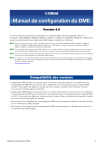
Lien public mis à jour
Le lien public vers votre chat a été mis à jour.